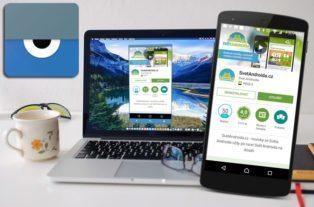Jak nainstalovat Android 6 do zařízení Nexus?
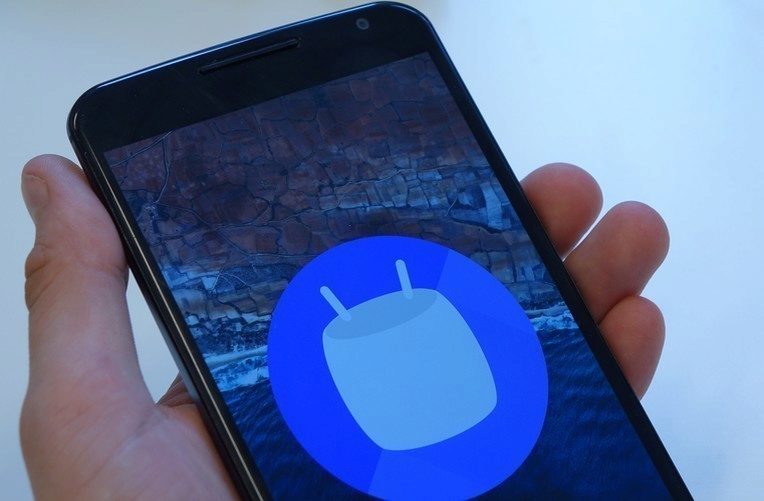
Reklama
Přesně jak Google slíbil, počínaje včerejškem uvolnil Android 6 Marshmallow pro své Nexus telefony a tablety. Pokud se už opravdu nemůžete dočkat OTA updatů a vlastníte jedno z podporovaných zařízení, můžete si už nyní oficiální aktualizaci stáhnout přímo od Googlu a svépomocí nainstalovat. Update by měl přinést lepší hospodaření s baterií, očekávané udělování individuálního oprávnění aplikacím a zejména Now on Tap, což je zřejmě nejžhavější funkcí nového Androidu. Detailní popis všeho, co Android 6 uživatelům přinese, najdete v podrobném článku.
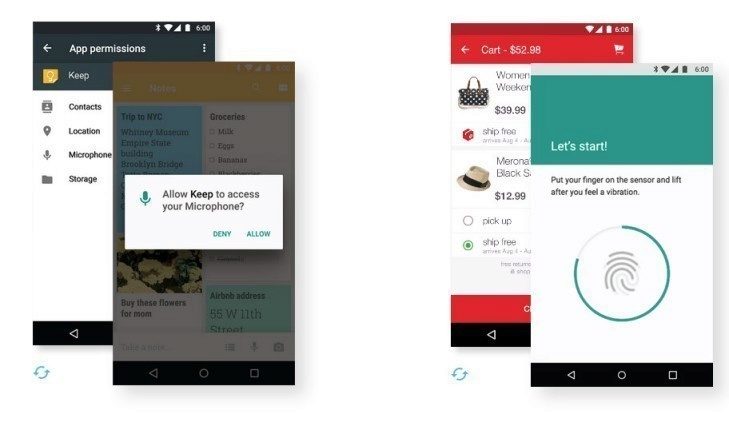
Jak na instalaci Android 6 Marshmallow:
Zkontrolujte, zda budete mít přístup ke svému zařízení z počítače skrze USB. Upozorňujeme, že celý proces smaže veškerý osobní obsah v telefonu. Následně si na tomto odkazu zkontrolujte, zda-li je vaše zařízení Nexus podporováno a nalézá se v seznamu.- Stáhněte Android SDK (SDK Tools only).
- Poté spusťte SDK Manager a nainstalujte pouze balíček Android SDK Platform-tools. Dokončete instalaci.
- Spusťte cmd.exe (příkazový řádek Windows) a zadejte příkaz cd “cesta ke složce platform-tools”. Tedy například takto cd C:\Users\uživatel\Desktop\android-sdk-windows\platform-tools.
- Zadejte příkaz adb devices a na telefonu potvrďte autorizaci (pokud funguje, telefon se vypíše v seznamu s popisem device).
- Následně můžete stáhnout příslušný soubor s novým Androidem, rozbalit ho a obsah archivu nahrát přímo do složky platform-tools.
- (první 4 kroky lze přeskočit, pokud už někdo ADB používá a má svůj telefon autorizován)
- Zadejte příkaz adb reboot bootloader pro restart do bootloaderu.
- Odemkněte bootloader příkazem fastboot oem unlock (pozor, může smazat data v telefonu).
- Protože jste si nakopírovali nový Android přímo do složky s ADB, stačí nyní zadat pouze příkaz flash-all a spustí se instalace.
- Po dokončení a najetí Androidu 6 se opět přepněte do bootloaderu (krok 7) a příkazem fastboot oem lock booatloader znovu zamkněte kvůli vyšší bezpečnosti.
- Android 6 je váš!